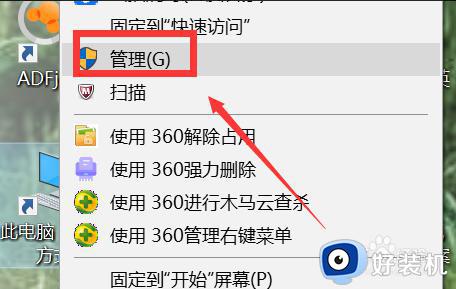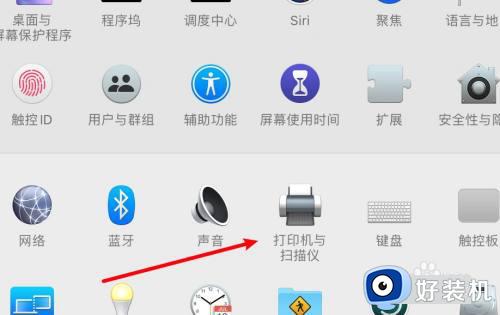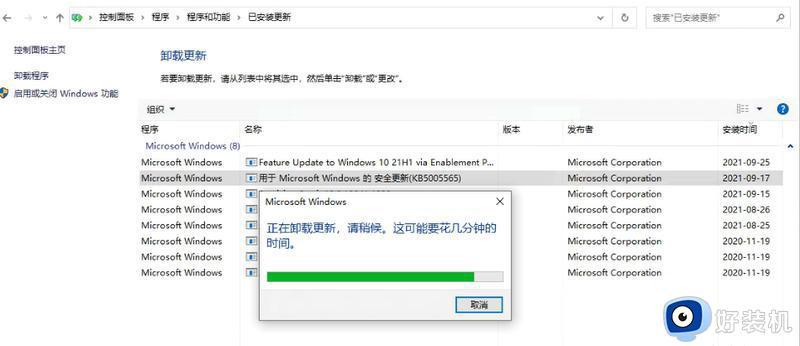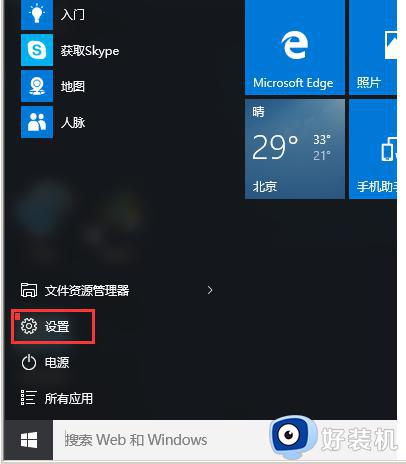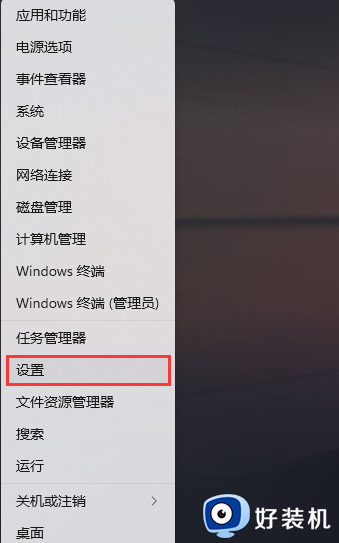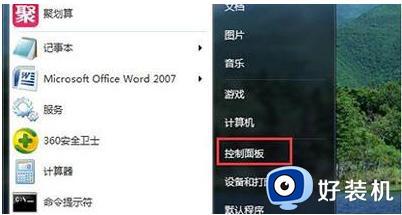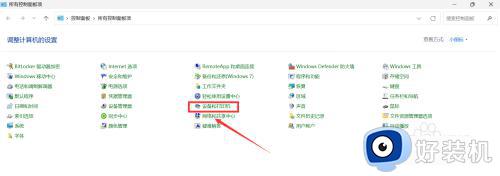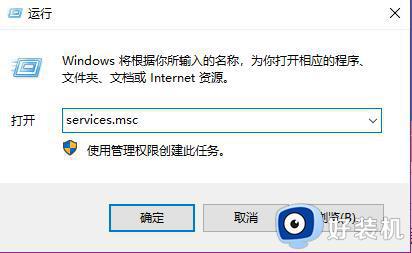电脑添加打印机查找不到打印机的解决教程
在办公的时候,都会经常用到打印机工具,要使用打印机之前,就要先在电脑中添加打印机,可是近日有不少小伙伴在添加打印机的时候,却反映说查找不到打印机,遇到这样的问题该怎么办呢?为了帮助大家,接下来笔者就给大家讲述一下电脑添加打印机查找不到打印机的解决教程吧。
具体步骤如下:
1.WIN10系统电脑下同时按住键盘上 “Windows” 和 “X” 键打开系统菜单 ,选择“控制面板”;
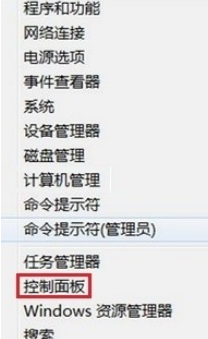
2.WIN10系统电脑打开“控制面板”,选择“查看设备和打印机”;
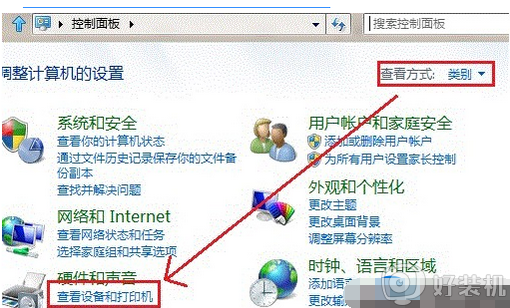
3.选择“高级打印机设置”;
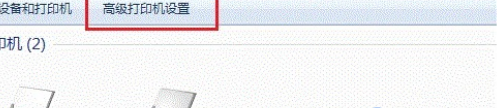
4.搜索已连接的可用的打印机,点击“我需要的打印机不在列表中”, “下一步”;
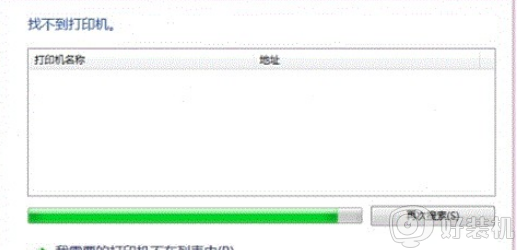
5.选择“通过手动设置添加本地打印机或网络打印机”,点击“下一步”按钮;
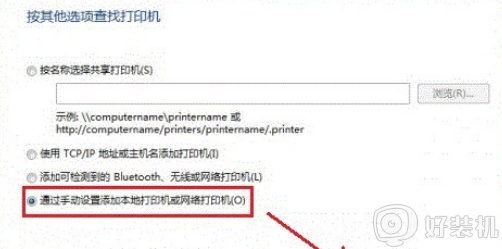
6.选择“使用现有的端口”,选择默认是LPT1端口,点击“下一步”按钮;
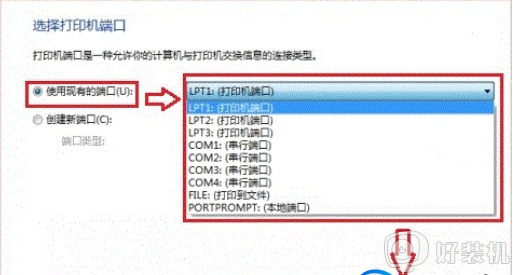
7.选择打印机“厂商”和“打印机型号”,点击“下一步”按钮;
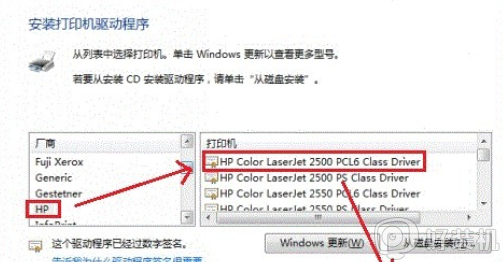
8.选择“替换当前的驱动程序”,点击“下一步”按钮;
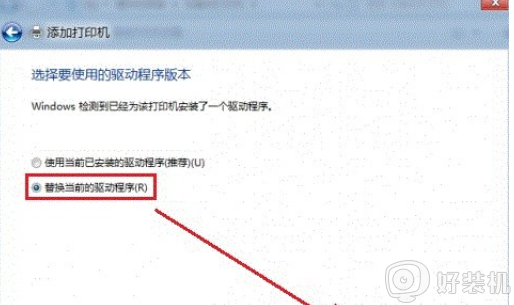
9.输入“打印机名称”,点击“下一步”;
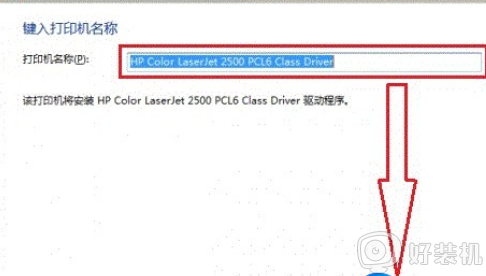
10.选择是否共享打印机,点击“下一步”;
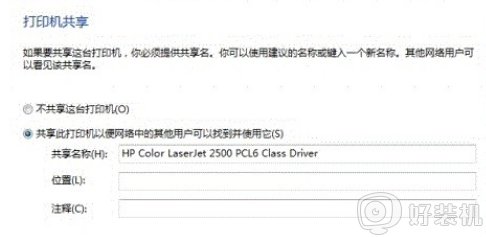
11.点击“打印测试页”按钮,打印测试安装打印驱动是否正常,点击“完成”按钮。
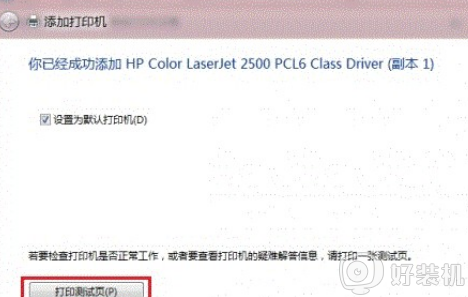
关于电脑添加打印机查找不到打印机的解决教程就给大家讲解到这边了,有遇到相同情况的用户们可以学习上面的方法步骤来进行解决吧。